三星堆火了!我从官方海报中找到了两个PPT技巧
作者:邱随心来源:部落窝教育发布时间:2021-03-25 10:17:45点击:3077
编按:
最近,“三星堆”火上了热搜!很多人都在关注最新出土的文物,随心却注意到了官方发出的几张文物海报,并从中找到了两个PPT技巧:模糊背景和渐变文字。一起来看看吧!
这几天,一副半张黄金面具火了,网友不仅为它制作了rap版动画MV,还为它P了整张面具图片。

来源:四川日报微博
官方还推出了几款海报,看起来也很高级。
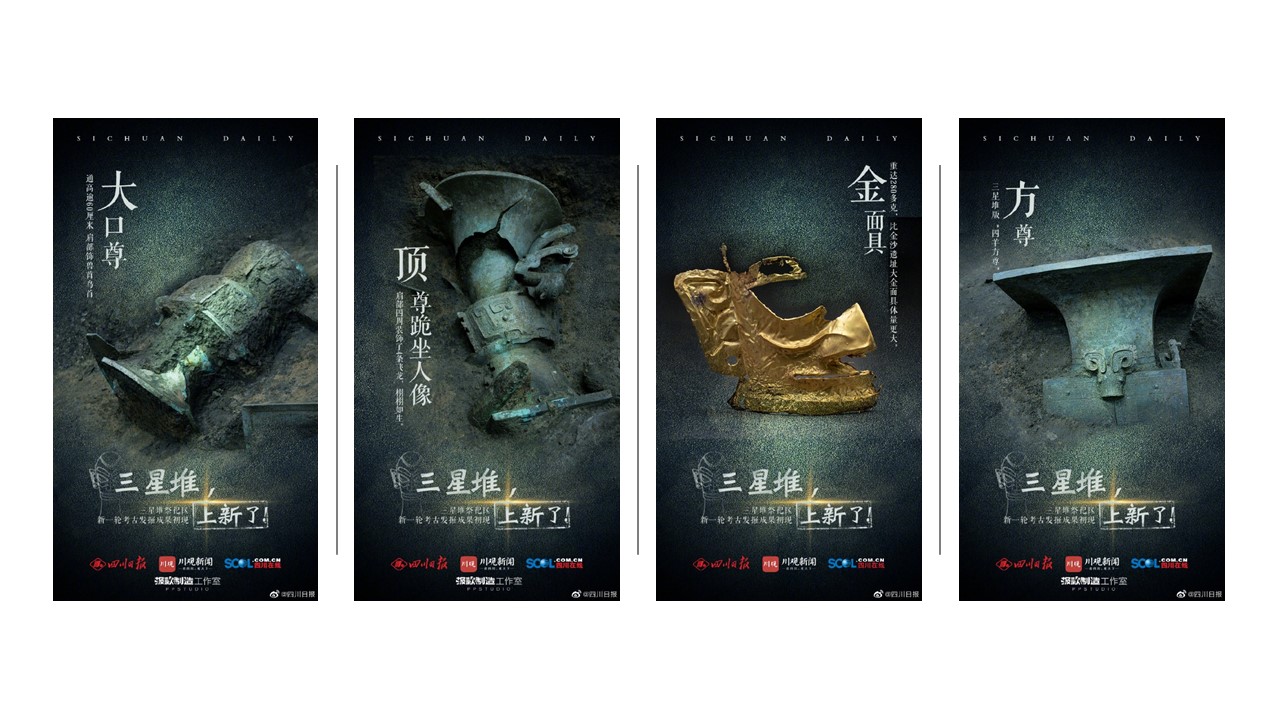
在这几张海报中,随心发现了两个可以用在PPT中的小技巧。
一、模糊背景,突出主题
在三星堆官方海报中,通过粒子效果模糊了背景,让文物主体更加突出。

这个做法在PPT设计中很常见,举个例子。
首先,在PPT中插入背景图片。

选中背景图片,点击【格式】-【艺术效果】-【虚化】。
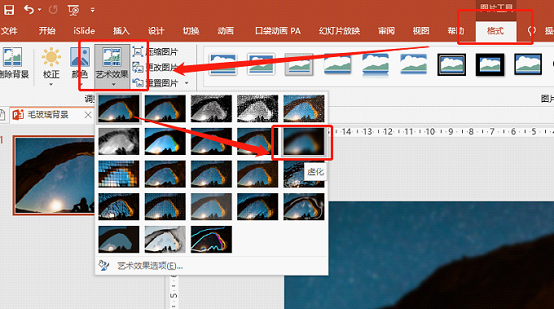
在【设置图片格式】中调整【半径】改变虚化的程度。
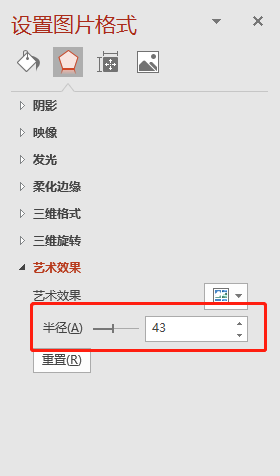

再次插入同一张图片,进行适当的裁剪和缩放。

添加文字,一张背景模糊的PPT就做好啦!这种效果通透、质感高,能避免背景杂乱、突出文本信息。

除了图片,色块也可以做出背景模糊的效果。填充背景为黑色,插入若干个圆形。

选中全部圆形,在【设置形状格式】中改变【柔化边缘】的效果,可以选择【预设】也可以手动调整柔化边缘的【大小】。在【填充】中调整每个圆形的透明度。
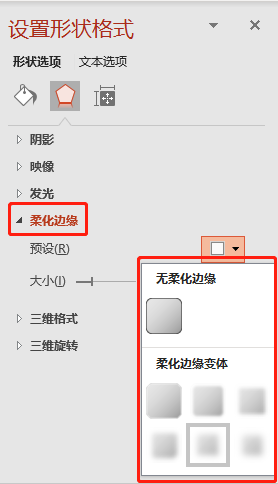
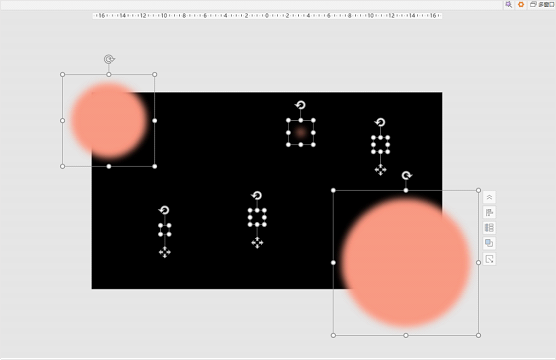
插入一个圆角矩形,填充白色,调整透明度,边框颜色为白色,宽度0.25磅。
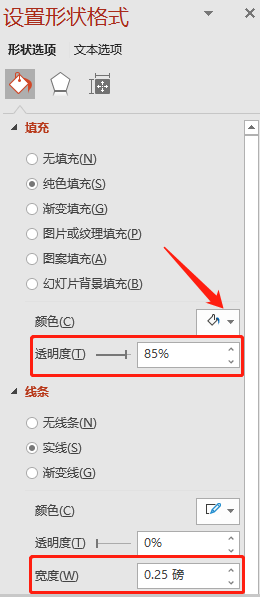
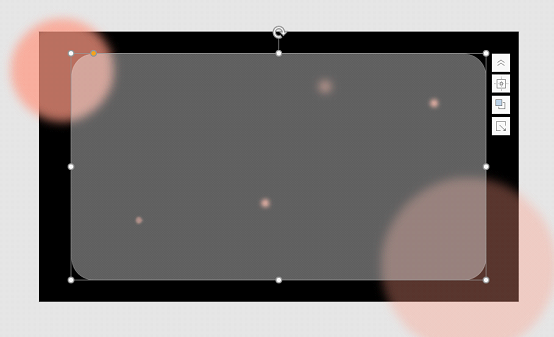
加上文字,这一页PPT就做好了!
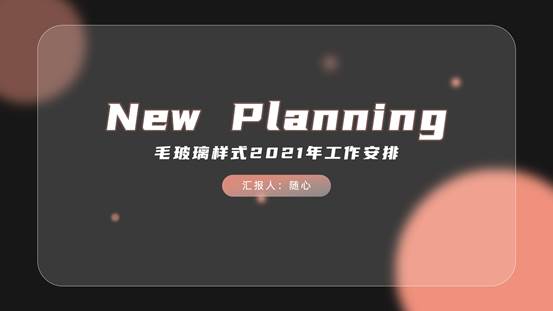
二、渐变文字
在原海报中,主题文字“三星堆,上新了”采用了渐变填充的形式。

举例:
PPT中插入一张草莓图片。

输入英文单词“strawberry”,把字母打散。
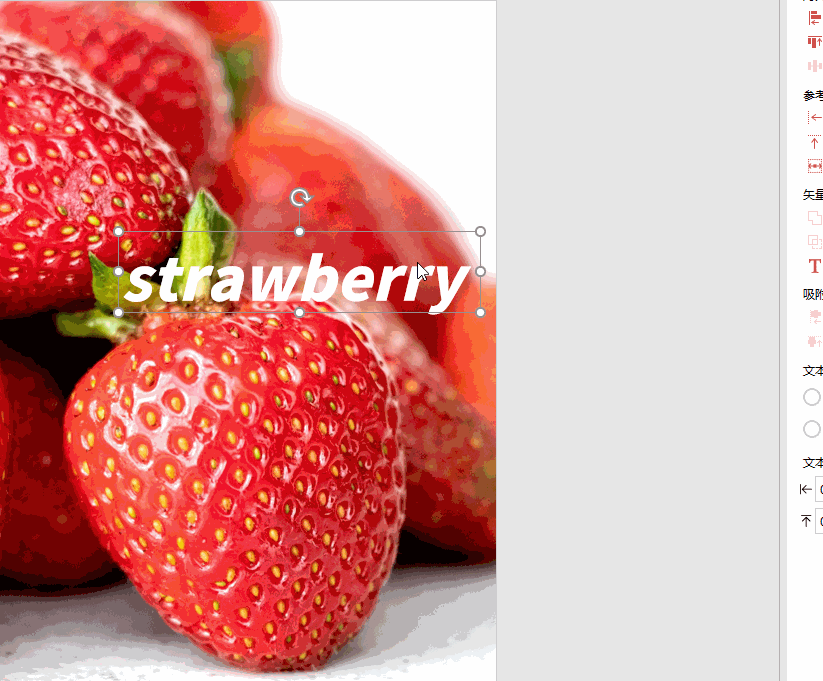
依附草莓的轮廓排列字母。

选中单个字母,在【设置形状格式】中调整【渐变光圈】,使字母呈现渐变填充的效果。
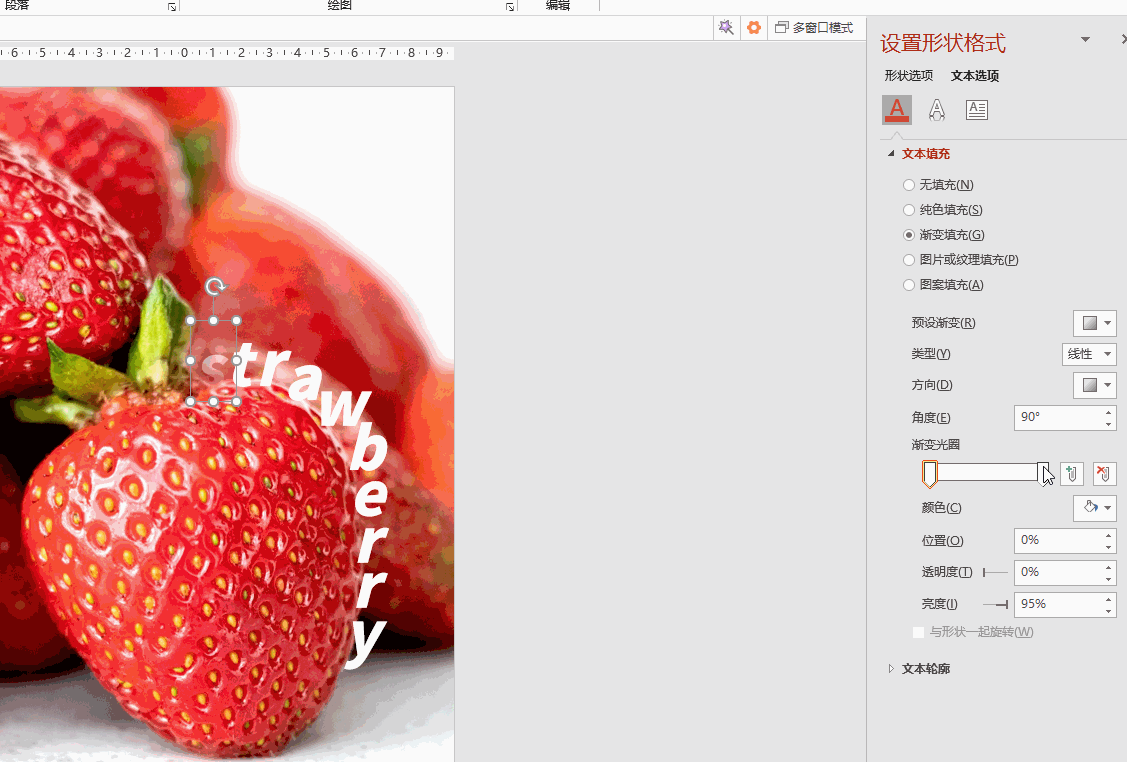
最后,在图片中加上文字介绍,一张竖版的PPT就做好了。

本次关于模糊背景和渐变文字的小课程分享完了。如果有不了解的地方可以添加微信号【blwppt】加入我们的作品交流群,直接在群中向我请教。更多精彩的PPT教程,下期见了~~
素材下载及学习交流请加入QQ群:170790905下载。
做PPT大神,快速提升工作效率,部落窝教育《PPT极速贯通班》直播课全心为你!
扫下方二维码关注公众号,可随时随地学习PPT:
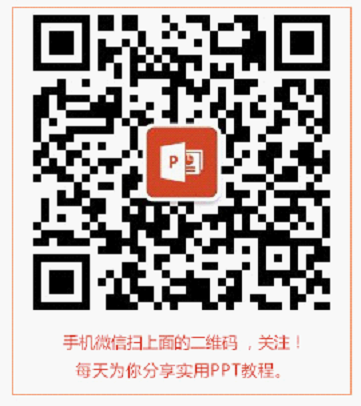
相关推荐:
版权申明:
本文为部落窝教育独家授权作品,本文作者:邱随心。
